如何共享文件夹,如何连接到局域网的共享文件夹?
1、首先在你想共享的地方新建一个文件夹;方法是右键空白处如何共享文件夹,从新建横拖后点击文件夹;
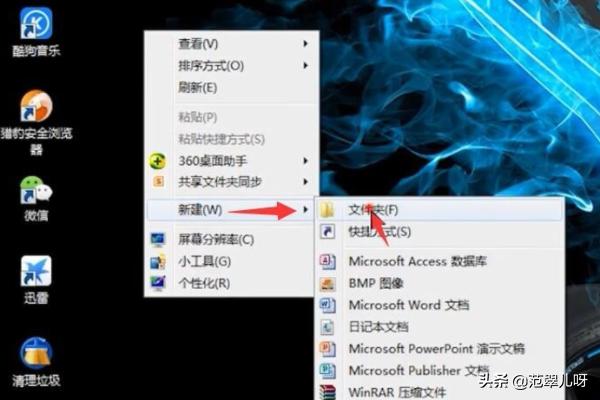
2、命名后对准这个文件夹,右键后在下拉的菜单中,打开点击【属性】;再点击【共享】;
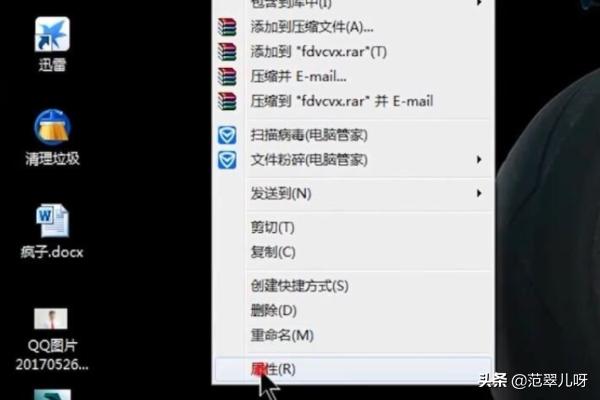
3、可以看到网络路径【共享】选项;打开后会弹出一个文件共享设置对话框;
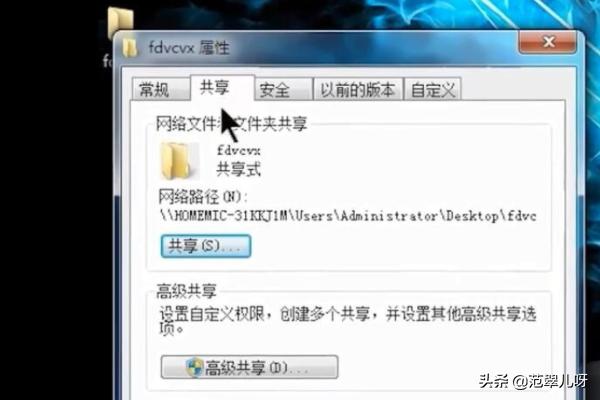
4、然后点击倒三角符号,点击其中的一个【everyone】选项;点击【添加】;
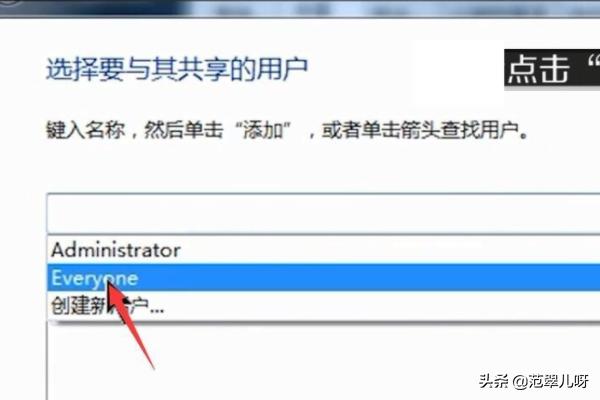
5、再点击下面的倒三角符号,选择【读取/写入】;点击【共享】,再点击下面的【完成】。
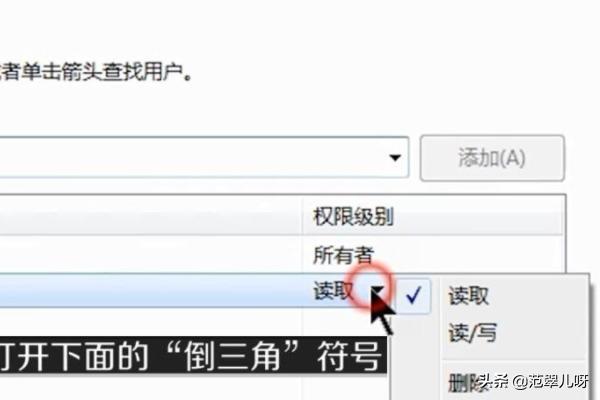
6、返回【属性】界面,点击【高级共享】后再点击勾选【共享此文件夹】。点击【权限】,点击勾选【完全控制】,点击【更改】;
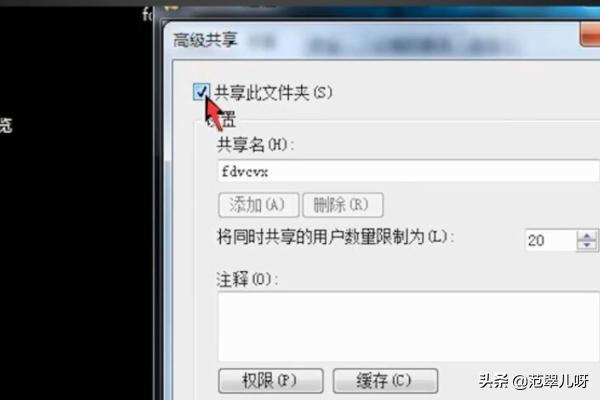
7、点击【确定】;点击【确定】;点击【关闭】。
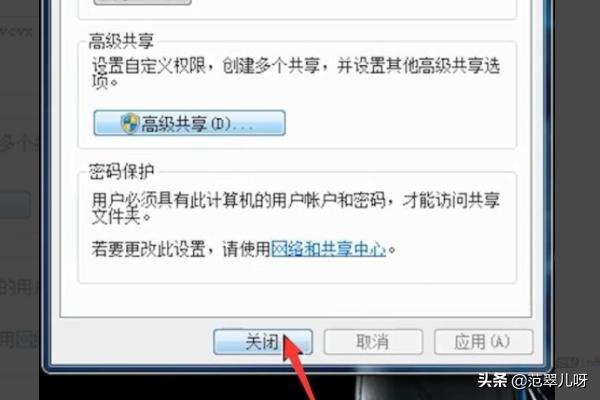
8、点击打开右下角【网络连接】,点击【打开网络和共享中心】;
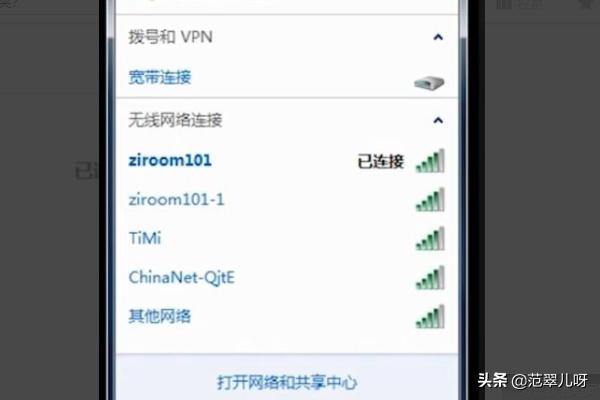
9、找到【更改高级共享设置】,点击打开;然后开启【启用文件与打印机共享】;点击开启【关闭密码保护共享】功能;

10、点击【保持修改】返回到上一个界面;最后打开【无线网络连接】或【本地连接】;弹出对话框,点击【详细信息】;查看IPv4后面的数字,即之后需要输入的IP地址。
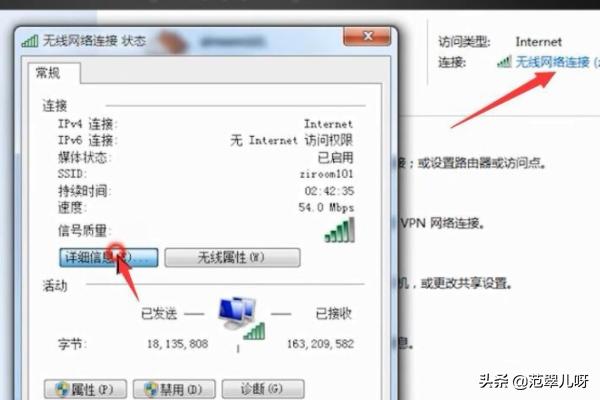
11、你把想要分享的文件都放到刚刚新建的文件夹里,对方在电脑里点击【开始】,【运行】在输入框中输入斜杠加刚刚看到的IP地址,即可在局域网内共享文件夹。
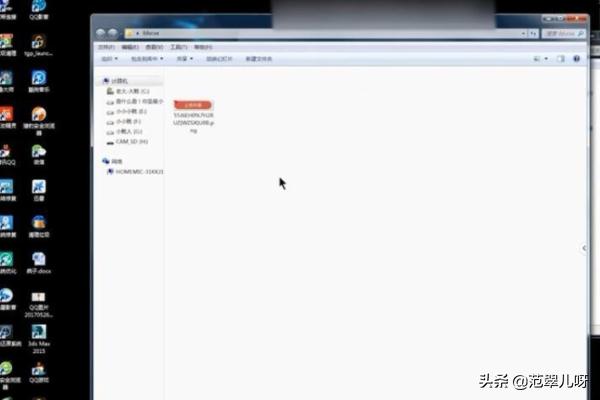
家里两台电脑怎么传文件最方便?
家里的网属于局域网,局域网内传输文件最方便最快速的方法是:文件夹共享。
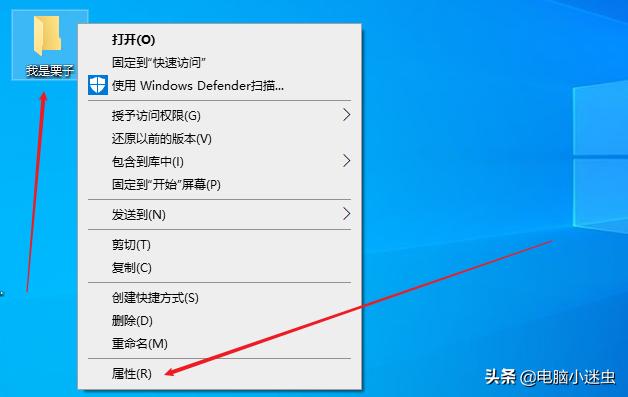
下面小迷说说具体的方法,图文教程走一波儿,方法很多,只说两种最简单的方法:文件夹共享和就近共享。
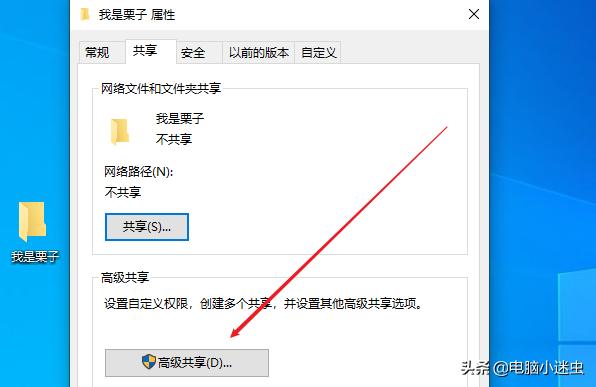
一、共享文件夹
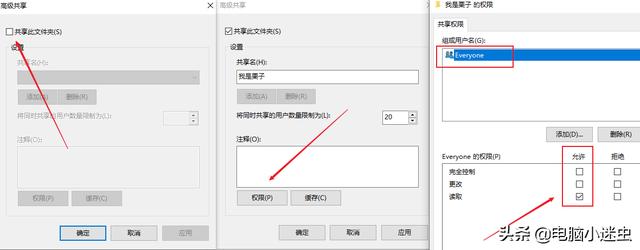
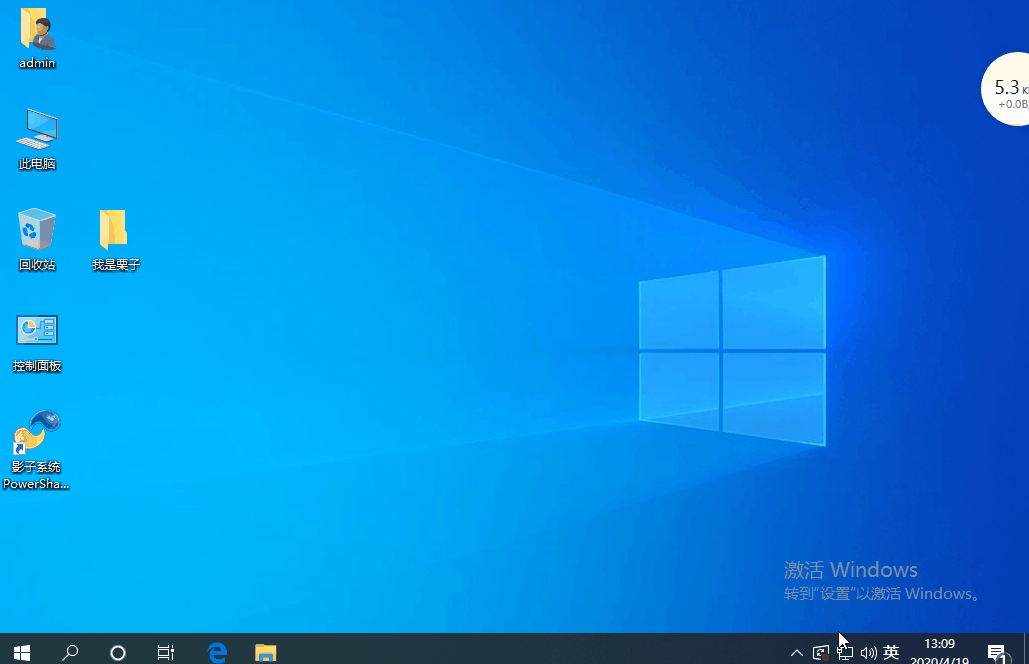
1、建立一个文件夹,将要传输的资料放进入,在这个文件夹上面右键单击,选择“属性”:
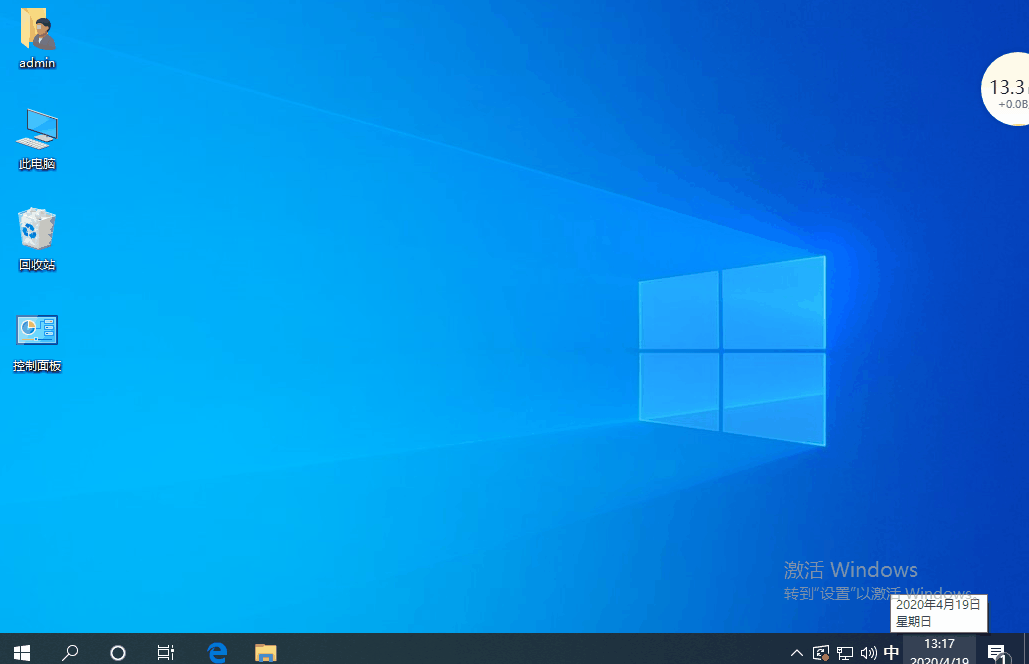
2、在弹窗的属性框里,切换到“共享”选项卡,点击下面的“高级共享”:
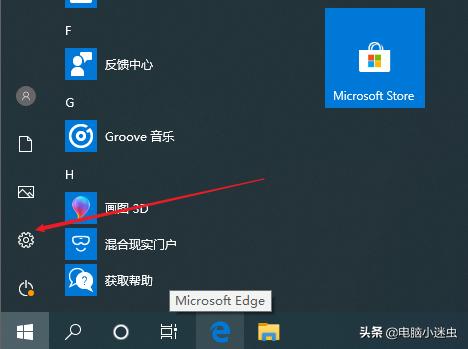
3、在弹窗里开启“共享此文件夹(S)”,然后点击下面的“权限”,再次出现一个弹窗,默认只有读取权限,还可以增加更改权限:
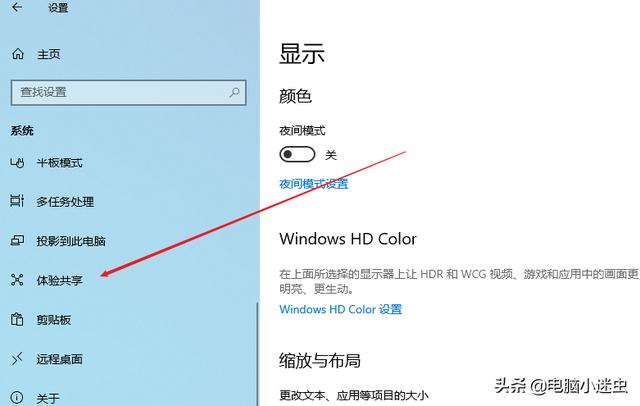
温馨提示:“读取”权限指的是另一台电脑只能复制文件夹里的东西,不能更改;“更改”权限则是可以对文件夹的东西读取、删除、增加。
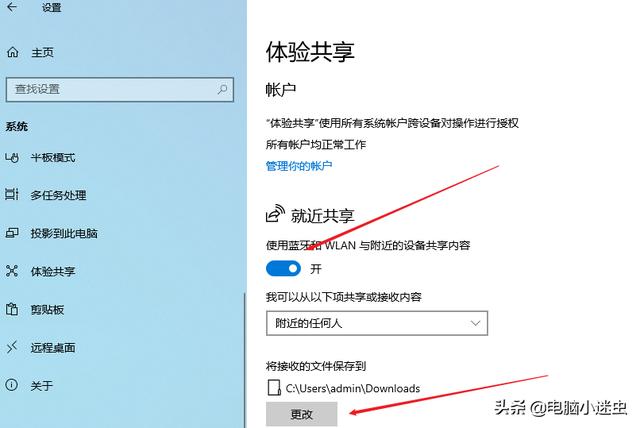
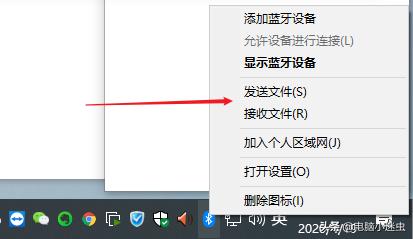
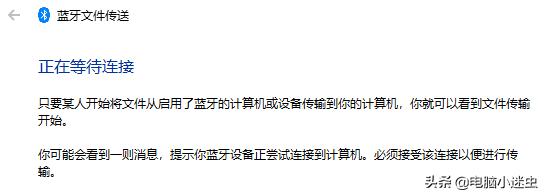
4、另外的电脑要共享这台电脑的文件夹,需要知道这台电脑的IP地址,通过IP地址进行连接的:
可以看到这台电脑的IP地址是:192.168.3.5。
5、在另一台电脑,打开运行,输入\\192.168.3.5,并回车:
这样第二台电脑就通过IP地址,连接到了第一台电脑的共享文件夹,这个共享文件夹就是两台电脑之间资料传输的桥梁。
温馨提示:这个方法有个要求,必须给第一台电脑设置用户名和密码,如果觉得麻烦,可以把电脑的密码设置成空密码。
之所以没有推荐家庭组,是因为家庭组的设置步骤太多,很多人搞不明白。
就近共享
就近共享需要蓝牙功能,所以更适合笔记本。
1、点击左侧开始菜单,打开设置:
2、打开“系统”,在左侧找到“体验共享”:3、打开右侧“就近共享”的开关,另外还可以修改接受文件的保存位置:
4、在右下角蓝牙图标上面右键单击,局域网内可以选择“发送文件”,或者“接受文件”:
5、等待连接,实现资料传输:
两台电脑之间的资料传输,还有很多方法,这两种相对来说,是最简单的方法啦。
















